Continuiamo con la nostra serie di articoli che, attraverso esempi pratici e semplificati, dimostrano l’applicazioni di strumenti fondamentali nei rispettivi ambiti. È il turno del Routing Statico Ridondante IPv4 – IPv6 anche conosciuto come Floating Static Route. Consigliamo di prendere visione dell’articolo dedicato alle rotte statiche IPv4 “Routing Statico Manuale IPv4” e IPv6 “Routing Statico Manuale IPv6“. La trattazione è molto immediata e pratica. Il nostro obiettivo è mostrare l’uso di rotte di backup, e quindi percorsi alternativi che possano essere di aiuto (fault-tolerance) qualora la rotta principale venga meno per qualche motivo. È utile introdurre il concetto di “Administrative Distance”. Si tratta di una proprietà che viene utilizzata per distinguere l’affidabilità di diversi protocolli di routing (o sorgenti di informazioni di routing). I router con sistema Cisco IOS preferiscono percorsi con un livello amministrativo inferiore. Per impostazione predefinita, le rotte statiche hanno una distanza amministrativa di 1, che ne garantisce il loro uso nella tabella di routing a discapito di tutte le altre sorgenti. È facoltativo specificare una diversa distanza amministrativa su percorsi statici. Agendo appunto sull’AD potremo realizzare rotte “dormienti” di backup pronte a essere usate qualora la rotta con AD inferiore venga meno. Ma come al solito non vogliamo affrontare la trattazione dal punto di vista teorico ma lavorare su un esempio laboratoriale pratico di facile comprensione. Di seguito una topologia e relativo diagramma degli indirizzi su cui sviluppare le successive considerazioni. Tutti i dispositivi intermediari (router e switch) sono configurati con settaggi di base:
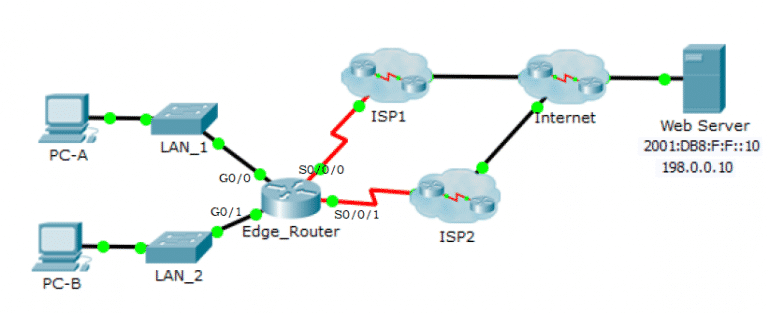
PC-A:
IP Address –> 192.168.10.10/24
Default gateway –> 192.168.10.1
PC-B:
IP Address –> 192.168.11.10/24
Default gateway –> 192.168.11.1
Web Server:
IP Address –> 198.0.0.10
Edge_router:
G0/0 IP address –> 192.168.10.1/24
G0/1 IP address –> 192.168.11.1/24
S0/0/0 IP address –> 10.10.10.2/30
S0/0/1 IP address –> 10.10.10.6/30
Configuriamo sul router Edge_Router la default-route con exit interface s0/0/0 e testiamo il percorso del traffico dal PC-A verso il Web-Server:
Edge_Router(config)# ip route 0.0.0.0 0.0.0.0 s0/0/0
Edge_Router# show ip route
Edge_Router#sh ip route
Codes: L – local, C – connected, S – static, R – RIP, M – mobile, B – BGP
D – EIGRP, EX – EIGRP external, O – OSPF, IA – OSPF inter area
N1 – OSPF NSSA external type 1, N2 – OSPF NSSA external type 2
E1 – OSPF external type 1, E2 – OSPF external type 2, E – EGP
i – IS-IS, L1 – IS-IS level-1, L2 – IS-IS level-2, ia – IS-IS inter area
* – candidate default, U – per-user static route, o – ODR
P – periodic downloaded static route
Gateway of last resort is 0.0.0.0 to network 0.0.0.0
10.0.0.0/8 is variably subnetted, 4 subnets, 2 masks
C 10.10.10.0/30 is directly connected, Serial0/0/0
L 10.10.10.2/32 is directly connected, Serial0/0/0
C 10.10.10.4/30 is directly connected, Serial0/0/1
L 10.10.10.6/32 is directly connected, Serial0/0/1
192.168.10.0/24 is variably subnetted, 2 subnets, 2 masks
C 192.168.10.0/24 is directly connected, GigabitEthernet0/0
L 192.168.10.1/32 is directly connected, GigabitEthernet0/0
192.168.11.0/24 is variably subnetted, 2 subnets, 2 masks
C 192.168.11.0/24 is directly connected, GigabitEthernet0/1
L 192.168.11.1/32 is directly connected, GigabitEthernet0/1
S* 0.0.0.0/0 is directly connected, Serial0/0/0
PC> tracert 198.0.0.10
Tracing route to 198.0.0.10 over a maximum of 30 hops:
1 3 ms 0 ms 0 ms 192.168.10.1
2 0 ms 1 ms 0 ms 10.10.10.1
3 1 ms 2 ms 0 ms 198.0.0.10
Trace complete.Adesso inseriamo una default route di backup con Administrative Distance di 5 con exit interface s0/0/1. Tale rotta apparirà nella configurazione del router ma non se ne avrà traccia nella tabella di routing. Questo perché solo la rotta con AD più basso è meritevole di essere utilizzata in tabella di routing. La floating route entrerà in campo (nella tabella di routing) solo se la rotta titolare venga meno:
Edge_Router(config)# ip route 0.0.0.0 0.0.0.0 s0/0/1 5
Edge_Router# show run
Building configuration…
Current configuration : 781 bytes
!
ip route 0.0.0.0 0.0.0.0 Serial0/0/0
ip route 0.0.0.0 0.0.0.0 Serial0/0/1 5
Edge_Router#sh ip route
Codes: L – local, C – connected, S – static, R – RIP, M – mobile, B – BGP
D – EIGRP, EX – EIGRP external, O – OSPF, IA – OSPF inter area
N1 – OSPF NSSA external type 1, N2 – OSPF NSSA external type 2
E1 – OSPF external type 1, E2 – OSPF external type 2, E – EGP
i – IS-IS, L1 – IS-IS level-1, L2 – IS-IS level-2, ia – IS-IS inter area
* – candidate default, U – per-user static route, o – ODR
P – periodic downloaded static route
Gateway of last resort is 0.0.0.0 to network 0.0.0.0
10.0.0.0/8 is variably subnetted, 4 subnets, 2 masks
C 10.10.10.0/30 is directly connected, Serial0/0/0
L 10.10.10.2/32 is directly connected, Serial0/0/0
C 10.10.10.4/30 is directly connected, Serial0/0/1
L 10.10.10.6/32 is directly connected, Serial0/0/1
192.168.10.0/24 is variably subnetted, 2 subnets, 2 masks
C 192.168.10.0/24 is directly connected, GigabitEthernet0/0
L 192.168.10.1/32 is directly connected, GigabitEthernet0/0
192.168.11.0/24 is variably subnetted, 2 subnets, 2 masks
C 192.168.11.0/24 is directly connected, GigabitEthernet0/1
L 192.168.11.1/32 is directly connected, GigabitEthernet0/1
S* 0.0.0.0/0 is directly connected, Serial0/0/0CORSI CORRELATI:
- Corso Cisco CCNA;
- Corso CCNP Enterprise ENCOR;
- Corso CCNP Enterprise ENARSI;
- Corso CCNP Enterprise ENWLSI;
- Corsi CCNP Enterprise;
- Corso Fortinet NSE4;
- Corso Huawei HCIA R&S;
Consulta il nostro Catalogo Corsi per Tecnologia oppure fai una Ricerca per Vendor o ancora trova uno specifico corso attraverso il motore di ricerca interno: Ricerca Corsi. Contattaci ora al Numero Verde 800-177596, il nostro team saprà supportarti nella scelta del percorso formativo più adatto alla tue esigenze.
Adesso simuliamo un problema che implichi l’utilizzo della rotta di Backup. Andiamo a porre in shutdown (spegnimento amministrativo) l’interfaccia s0/0/0 su cui si basa la rotta che attualmente viene utilizzata come primaria nella tabella di routing. La rotta di backup entrerà immediatamente nella tabella di routing a sostituire la rotta titolare. Testiamo con un tracert il percorso del traffico a partire dal PC-A notando come il traffico stia utilizzando effettivamente la rotta ridondante:
Edge_Router(config)# interface s0/0/0
Edge_Router(config-if)#shutdown
Edge_Router#sh ip route
Codes: L – local, C – connected, S – static, R – RIP, M – mobile, B – BGP
D – EIGRP, EX – EIGRP external, O – OSPF, IA – OSPF inter area
N1 – OSPF NSSA external type 1, N2 – OSPF NSSA external type 2
E1 – OSPF external type 1, E2 – OSPF external type 2, E – EGP
i – IS-IS, L1 – IS-IS level-1, L2 – IS-IS level-2, ia – IS-IS inter area
* – candidate default, U – per-user static route, o – ODR
P – periodic downloaded static route
Gateway of last resort is 0.0.0.0 to network 0.0.0.0
10.0.0.0/8 is variably subnetted, 2 subnets, 2 masks
C 10.10.10.4/30 is directly connected, Serial0/0/1
L 10.10.10.6/32 is directly connected, Serial0/0/1
192.168.10.0/24 is variably subnetted, 2 subnets, 2 masks
C 192.168.10.0/24 is directly connected, GigabitEthernet0/0
L 192.168.10.1/32 is directly connected, GigabitEthernet0/0
192.168.11.0/24 is variably subnetted, 2 subnets, 2 masks
C 192.168.11.0/24 is directly connected, GigabitEthernet0/1
L 192.168.11.1/32 is directly connected, GigabitEthernet0/1
S* 0.0.0.0/0 is directly connected, Serial0/0/1
PC> tracert 198.0.0.10
Tracing route to 198.0.0.10 over a maximum of 30 hops:
1 0 ms 0 ms 0 ms 192.168.10.1
2 0 ms 0 ms 2 ms 10.10.10.5
3 0 ms 2 ms 0 ms 198.0.0.10PC> tracert 198.0.0.10
Tracing route to 198.0.0.10 over a maximum of 30 hops:
1 0 ms 0 ms 0 ms 192.168.10.1
2 0 ms 0 ms 2 ms 10.10.10.5
3 0 ms 2 ms 0 ms 198.0.0.10
Trace complete.Brevemente vediamo quali siano i comandi nell’ambito IPv6 per ottenere lo stesso risultato:
Edge_Router(config)# ipv6 route ::/0 2001:DB8:A:1::1
Edge_Router(config)# ipv6 route ::/0 2001:DB8:A:2::1 5
Edge_Router# show run
Building configuration…
Current configuration : 781 bytes
!
ipv6 route ::/0 2001:DB8:A:1::1
ipv6 route ::/0 2001:DB8:A:2::1 5
Edge_Router(config)# interface s0/0/0
Edge_Router(config-if)# shutdown
Edge_Router# show ipv6 route
S ::/0 [5/0]
via 2001:DB8:A:2::1Le rotte statiche ridondanti o floating static routes sono uno strumento molto importante. È però da rilevare che il meccanismo che il router utilizza per rilevare una rotta come non più utilizzabile, e quindi procedere alla sostituzione nella routing table con una rotta a più alto AD è veramente “limitato”. Infatti il router ritiene una rotta come non più utilizzabile solo e soltanto se l’interfaccia fisica a cui la rotta si riconduce abbia dei problemi fisici o di livello 2 tali da trovarsi nello stato di “down”. Si comprende bene come questa valutazione sia completamente locale e non comprende tutti i casi dove la rotta nella sua interezza presenta dei problemi lontano dal router che si sta prendendo in considerazione, come per esempio problemi su link remoti o problemi di livello 3 su altri router che si dovrebbero attraversare per arrivare fino alla destinazione. Per intercettare queste problematiche ci si avvale di altri strumenti di monitoraggio come IP SLA rendendo più robusto il processo di sostituzione di una rotta.
Consulta anche lo stesso esempio laboratoriale su Piattaforme diverse:
Configurare rotte statiche e di failover (backup) su Router Huawei VRP;
Configurare rotte statiche e di failover (backup) su Fortinet FortiGate;


